Jak usunąć ikonę tarczy na etykiecie programu

- 3659
- 130
- Janusz Baranowski
Jeśli włączyłeś komputer i nagle odkryłeś, że ikona tarczy pojawiła się na etykiecie programu, nie powinieneś zabrzmieć alarmu i „przekonać się”, że wszystkie są machinacją zewnętrznych „wrogów”.

Edytując parametry rachunkowości użytkowników, ikona aplikacji można wyczyścić.
Wszystko jest banalne proste, ikona tarczy na etykiecie w systemie Windows 10 lub Windows 7 pojawia się w przypadkach, w których ustawienia systemu operacyjnego są zobowiązane do ustawienia tego. Czasami zapora zainstalowana na komputerze osobistym może „zwabić”.
Zasadniczo nie możesz zwracać uwagi na te odznaki tarczy i kontynuować pracę na komputerze w taki sam sposób, jak wcześniej. Jeśli nadal jesteś zirytowany ikoną tarczy, przydatne będzie dla Ciebie dowiedzieć się, jak usunąć tarczę z etykiety Windows 7.
Działanie w celu wyeliminowania ikony tarczy
W systemach operacyjnych systemu Windows 7 i 10 funkcja „kontrola kont użytkowników”. Funkcja jest przydatna, ponieważ jest rodzajem kontroli działań początkujących, zapobiegając negatywnym konsekwencjom. Jednak wielu użytkowników jest aktywnie zirytowanych ciągłymi oknami pop, które wymagają potwierdzenia zgody na wykonanie określonej akcji.

Modyfikacje etykiet znajdujących się na pulpicie są również napięte w ten sam sposób. Próbując dowiedzieć się, co oznacza tarcza na etykiecie programu, staje się jasne, że oznacza to program uruchomiony z prawami administracyjnymi. Usuń ziarno w oknach Tak ikon ikon ikona tarczy jest łatwy, jeśli zapoznasz się ze krokiem -nabrzeżem algorytm wszystkich niezbędnych działań.
Algorytm zmiany wyglądu etykiet
Tak więc, jeśli system operacyjny XP jest zainstalowany na komputerze, nigdy nie znajdziesz odznak tarczy, ponieważ nie było kontroli nad kontami kont na takiej wersji systemu operacyjnego i wcześniejszego niż UAC. Jeśli masz zainstalowany system Windows 7, to bardzo przydatne jest, aby wiedzieć, jak usunąć ikonę administratora z etykiety. Możesz działać na kilka sposobów. Nawiasem mówiąc, jeśli kilka kont jest zainstalowanych na komputerze, warto najpierw dowiedzieć się, czy wszystkie mają prawa administratora.
Zapewniamy, że znajdziesz takie konta, na które prawa administratora nie są dostępne, więc nie musisz w ogóle podejmować żadnych działań. Z tego powodu doświadczeni użytkownicy zalecają wyłączenie UAC wyłącznie dla rejestrów rachunkowości z prawami administracyjnymi.
Możliwe będzie rozwiązanie takiego zadania, jeśli korzystasz z lokalnej zasady bezpieczeństwa wprowadzonej w systemie operacyjnym za pomocą sprzętu. Początkowo kliknij ikonę „Start”, w dolnej części znajdziesz wiersz wyszukiwania, do którego wprowadzasz polecenie specjalne „Secpol.MSC ".
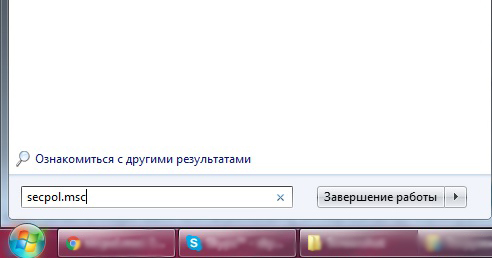
Po przepisaniu całej frazy kliknij klawisz „Enter”, potwierdzając w ten sposób wyszukiwanie. Następnie przejdź do „lokalnych polityków”, tam znajdziesz „parametry bezpieczeństwa”, idź do tego.
Teraz możesz zobaczyć parametr „kontrola rachunków”, wśród różnych propozycji, znajdź żądanie skoncentrowane na zwiększeniu systemu zgody administratora. Pozostaje na liście, która otwiera się, aby wybrać element „Ulepszenie bez żądania”. Podsumowując, tradycyjnie nie zapomnij nacisnąć przycisku „OK”.
Oczywiście, aby wszystkie manipulacje wykonane przez ciebie wchodzi w życie, będziesz musiał ponownie uruchomić komputer.
Nawiasem mówiąc, chcąc dowiedzieć się, jak usunąć ikonę tarczy z etykiety oprogramowania, warto zapoznać się z algorytmem akcji.
Musisz wykonywać działania tylko w systemie w ramach konta bezpośrednio administratora. Kliknij w tym samym czasie na dwóch przyciskach: „Win” i „R”, po czym pojawi się linia, w której musisz przepisać „Msconfig”, a następnie kliknij „Enter”. Otwiera się okno, wśród zakładek, których znajdziesz „usługę”. Na tej zakładce nie będzie trudno znaleźć linię „Konfigurowanie kontroli kont”.
Poniżej możesz również zobaczyć przycisk „Uruchom”. Najpierw wybierz linię odpowiedzialną za ustawienia UAC, a następnie kliknij przycisk uruchamiania sprzętu. Po zakończeniu następujących automatycznych działań ponownie uruchom komputer.
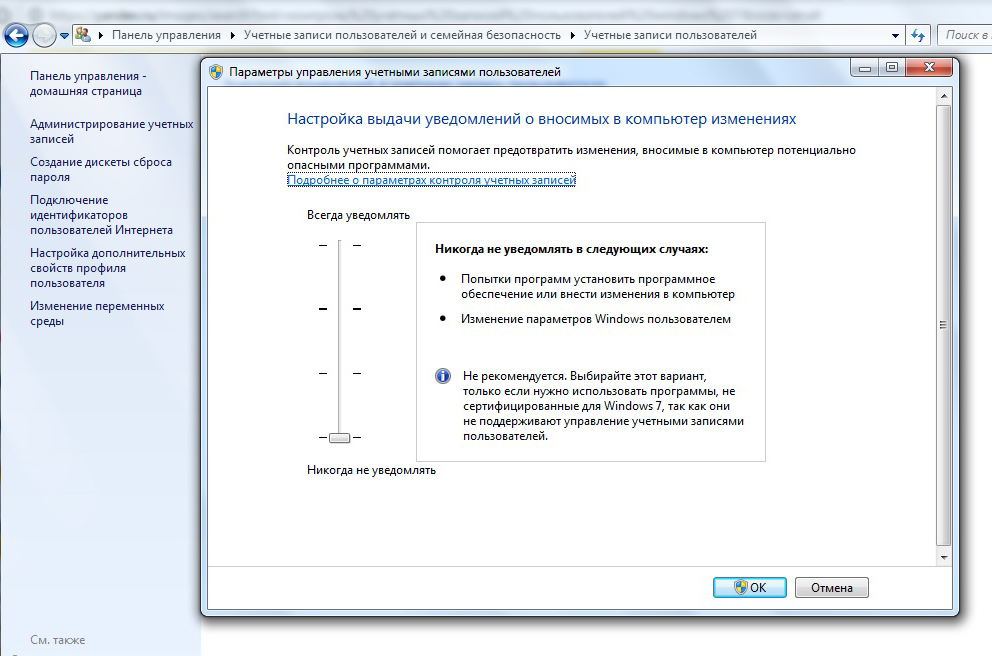
Inny sposób
Czasami poprzednia metoda nie pomaga i możesz użyć jeszcze jednego - zmieniając właściwości samej etykiety. Jest to jeszcze łatwiejsze dla początkujących, ponieważ nie jest wymagane zmiany ustawień systemu.
Kliknij etykietę za pomocą odpowiedniego przycisku myszy i wybierz „Właściwości”. Teraz zwróć uwagę na pole „Obiekt” - wprowadzany jest tam plik uruchomionego programu i możesz dodać różne parametry. Wygląda coś takiego:
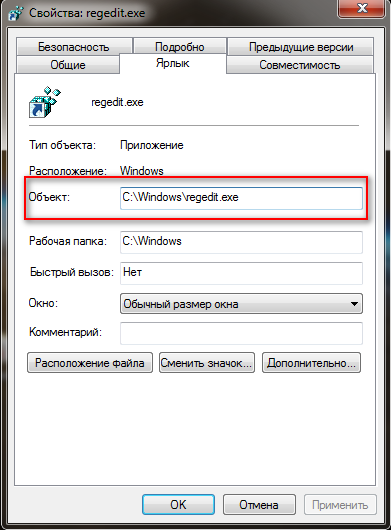
Co jest dostępne, załącz się w cudzysłowie i dodaj CMD /C Start przed. W rezultacie otrzymujesz następujący rekord:
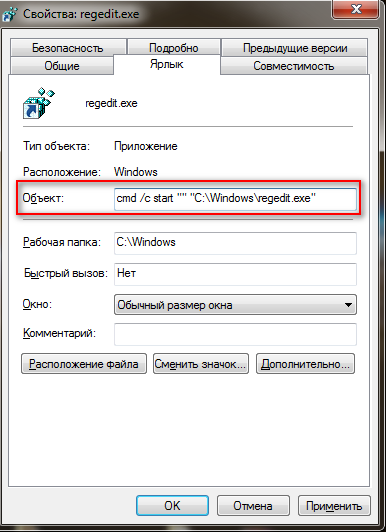
Kliknij „OK”, aby zachować nowe parametry, a obraz tarczy na etykiecie powinien zniknąć. Jednak obraz skrótu na obrazie wiersza poleceń może się zmienić. Aby to zrobić, również we właściwościach, wybierz „Zmień ikonę”, a następnie przejdź do folderu programu i wybierz tam poprzednią ikonę.
Jak możesz upewnić się, że nadmiernie złożone działania nie są wymagane do wykonywania. Ważne jest, aby śledzić określony algorytm w szeregu i ostrożnie. Twoje wysiłki nie będą bezużyteczne, ponieważ na koniec możesz cieszyć się rezultatem, stwierdzając, że irytujące ikony tarczy zniknęły z etykiet oprogramowania.

